Acer ASPIRE 5625G: инструкция
Характеристики, спецификации
Инструкция к Ноутбуку Acer ASPIRE 5625G
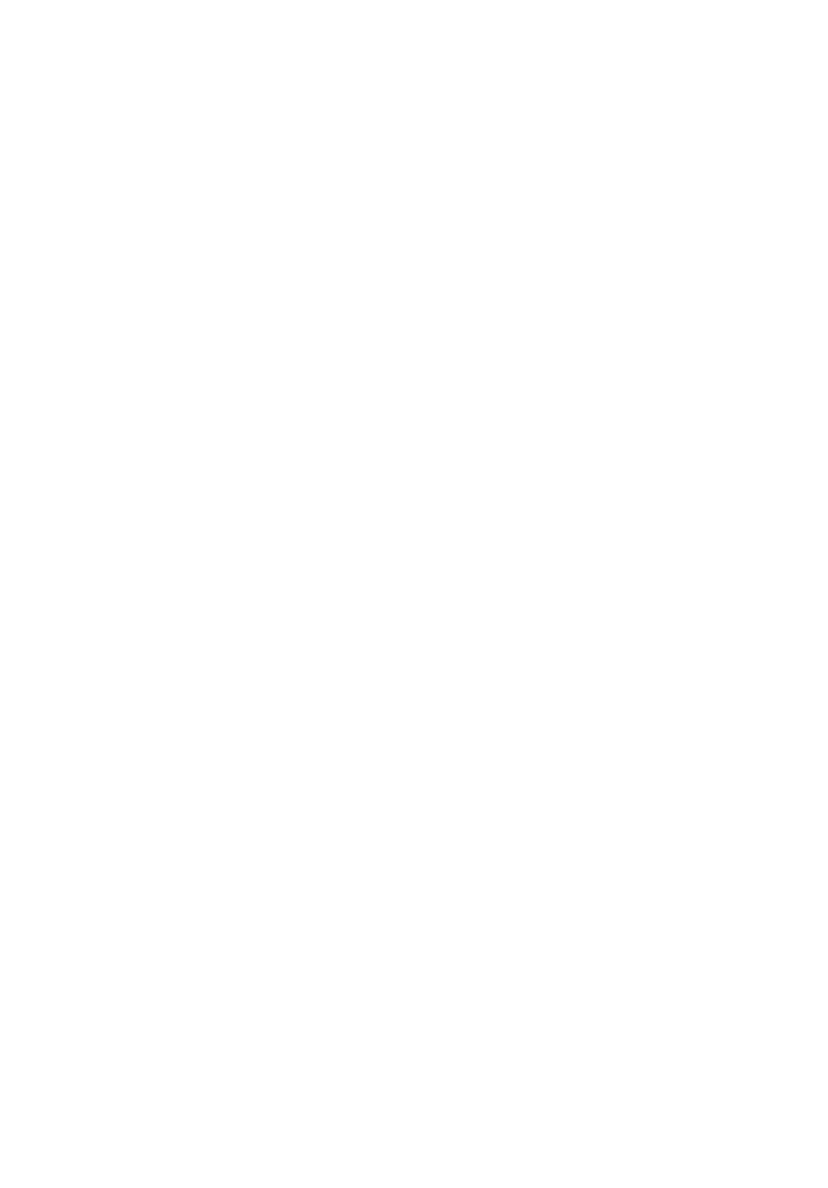
Серия Aspire 5625
Краткое руководство
© 2010 Все права сохранены.
Краткое руководство по компьютеру серии Aspire 5625
Первый выпуск: 03/2010
Портативный компьютер серии Aspire 5625
Номер модели: ________________________________
Серийный номер: ______________________________
Дата покупки: _________________________________
Место покупки: ________________________________
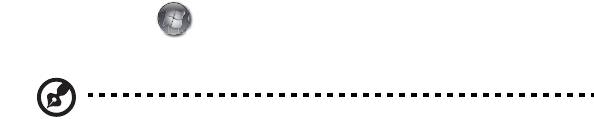
3
Вначале о главном
Благодарим вас за то, что для решения своих мобильных вычислительных
задач вы выбрали ноутбук Acer.
Ваши руководства
Мы разработали ряд руководств, которые помогут вам в использовании
ноутбука Acer:
Прежде всего, плакат Для начинающих... поможет Вам познакомиться с тем,
как настраивать компьютер.
Типовое руководство пользователя для серии Aspire содержит полезную
информацию, применимую ко всем моделям серии Aspire. В нем описываются
основные темы, такие как работа с клавиатурой, звуком и т.д
. Пожалуйста,
имейте в виду, что Типовое руководство пользователя и упомянутое ниже
AcerSystem User Guide являются обобщенными, поэтому в них иногда будут
описываться функции или свойства, реализованные не в купленной вами
модели, а лишь в определенных моделях этой серии. В таких случаях в тексте
имеется пометка "только для определенных моделей".
Краткое руководство виде
знакомит вас с основными характеристиками и
функциями вашего нового компьютера. Чтобы узнать больше о том, как
повысить продуктивность вашей работы с помощью компьютера, вы можете
обратиться к AcerSystem User Guide. Это руководство содержит подробную
информацию о системных функциях, восстановлении данных, возможностях
расширения и устранении неисправностей. Кроме того, оно содержит
гарантийную информацию, а также
общие предписания и правила
безопасности при работе с вашим ноутбуком. Руководство поставляется
вместе с компьютером, предварительно загруженное в него в формате PDF.
Чтобы обратиться к нему, вам надо сделать следующее:
1 Щелкните кнопку Пуск > Все программы > AcerSystem.
2 Щелкните AcerSystem User Guide.
Примечание: Для просмотр файла необходимо установить программу
Adobe Acrobat Reader. Если программа Adobe Acrobat Reader не
установлена на Вашем компьютере, щелчок мышью по AcerSystem User
Guide запустит сперва установку програмы Acrobat Reader. Следуйте
инструкциям на экране, чтобы завершить процесс установки. За
инструкциями о том, как пользоваться программой Adobe Acrobat Reader,
обратитесь к меню Справка и поддержка.

4
Знакомство с ноутбуком Acer
Теперь, когда вы выполнили настройки, как показано на плакате, давайте
поближе познакомимся с вашим новым ноутбуком Acer.
Вид сверху
Русский
1
2
3
4
13
5
12
11
6
7
10
8
9
# Значок Элемент Описание
1 Веб-камера
Веб-камера для видеосвязи
Acer Crystal Eye
(только для определенных моделей).
2 Микрофон Внутренний микрофон для записи звука.
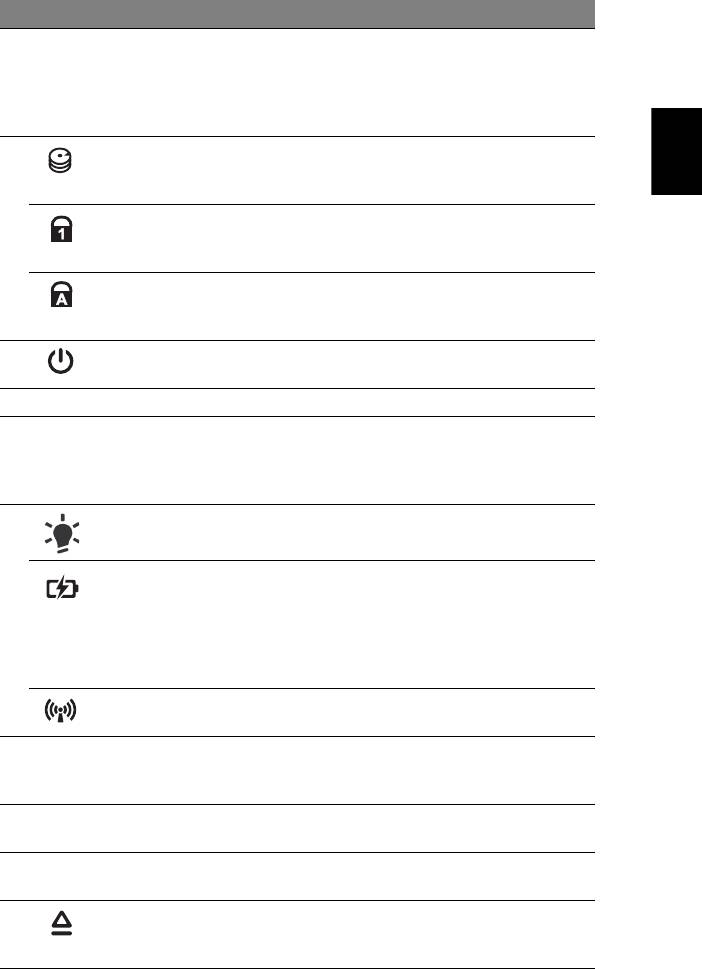
5
# Значок Элемент Описание
3 Экран дисплея Другое название - жидкокристаллический
дисплей (ЖК-дисплей); служит для вывода
изображения, формируемого компьютером
(конфигурация может отличаться в
Русский
зависимости от модели).
4 Индикатор
Горит при обращении к жесткому диску.
работы жесткого
диска
Индикатор
Зажигается при включенной фиксации
режима
числового регистра (Num Lock).
Num Lock
Индикатор
Зажигается при включенной фиксации
режима
верхнего регистра (Caps Lock).
Caps Lock
5 Кнопка питания Служит
для включения/выключения
компьютера.
6 Клавиатура Служит для ввода данных в компьютер.
7 Сенсорная
Чувствительное к прикосновениям
панель
указательное устройство, позволяющее
управлять курсором на экране так же, как и
мышью.
8 Индикатор
Отображает состояние питания компьютера.
1
питания
Индикатор
Отображает состояние аккумулятора
1
аккумулятора
компьютера.
1. Зарядка: этот индикатор горит желтым во
время зарядки аккумулятора.
2. Полностью заряжен: этот индикатор горит
синим при питании от электросети.
1
Отображает состояние модуля беспроводной
Индикатор связи
связи компьютера.
9 Кнопки
Эти левая и правая кнопки действуют так же,
управления
как левая и правая кнопки мыши.
(левая и правая)
10 Подставка для
Упорная площадка, на которую удобно
запястий
положить руки при работе на компьютере.
11 Динамики Левый и правый динамики служат для вывода
стереозвука.
12 Кнопка
Служит для извлечения оптического диска из
извлечения
диска
привода.
из привода
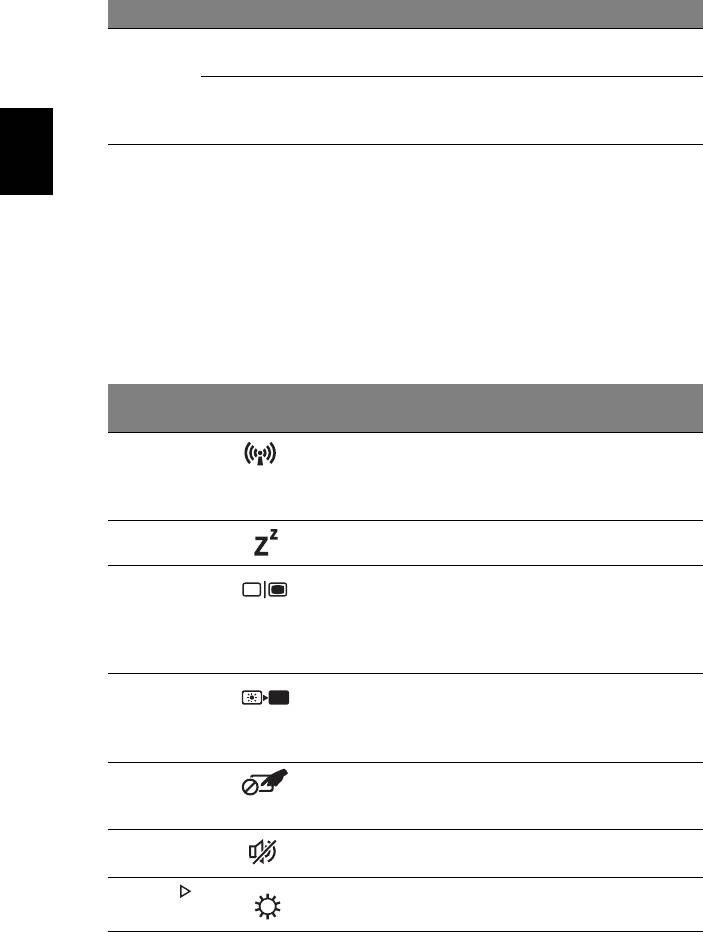
6
# Значок Элемент Описание
13
Программируема
Программируется пользователем
P
я клавиша
(только для определенных моделей).
Клавиша
Перевод компьютера в режим
PowerSmart
энергосбережения (только для определенных
моделей).
1. Индикаторы на передней панели видны даже при закрытой крышке
Русский
компьютера.
Клавишные комбинации
В компьютере используются "горячие" клавиши (комбинации клавиш) для
быстрого вызова большинства функций управления компьютером, таких как
яркость экрана и громкость.
Для использования клавишной комбинации сначала нажмите клавишу <Fn> и
затем, не отпуская ее, нажмите вторую клавишу этой комбинации.
Клавишная
Значок Назначение Описание
комбинация
<Fn> + <F3> Клавиша
Включение/выключение модулей
"Связь"
связи в компьютере (Тип модуля
связи зависит от конфигурации
системы).
<Fn> + <F4> Режим сна Переводит компьютер в режим Сон.
<Fn> + <F5> Переключение
Переключает вывод изображения
видеовыхода
либо на дисплей, либо на внешний
монитор (если он подключен), либо
одновременно и на дисплей, и на
внешний монитор.
<Fn> + <F6> Выкл. дисплей Выключает экран
дисплея для
экономии заряда аккумулятора.
Для включения экрана нажмите
любую клавишу.
<Fn> + <F7> Переключатель
Включает и выключает встроенную
сенсорной
сенсорную панель.
панели
<Fn> + <F8> Выключатель
Попеременно включает и
динамиков
выключает динамики.
<Fn> + < >
Повышение
Повышает яркость экрана.
яркости
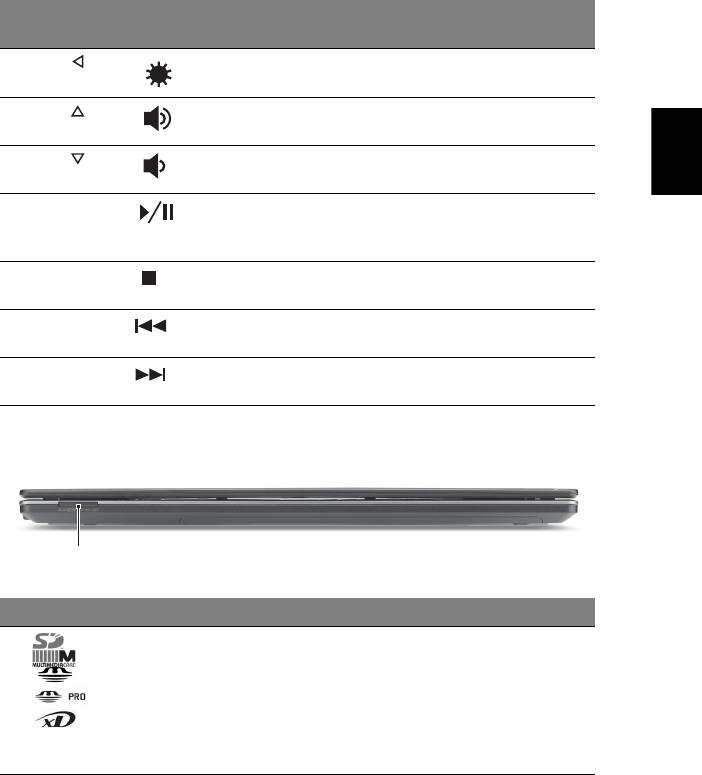
7
Клавишная
Значок Назначение Описание
комбинация
<Fn> + < >
Понижение
Уменьшает яркость экрана.
яркости
<Fn> + < >
Увеличение
Повышает громкость звука.
Русский
громкости
<Fn> + < >
Уменьшение
Уменьшает громкость звука.
громкости
<Fn> + <Дом> Воспроизвести/
Воспроизведение или
Приостановить
приостановка воспроизведения
выбранного медиафайла.
<Fn> + <Pg Up> Остановить Останов воспроизведения
выбранного медиафайла.
<Fn> + <Pg Dn> Пред. Возврат к предыдущему
медиафайлу.
<Fn> + <End> Далее Переход к следующему
медиафайлу.
Вид спереди с закрытой крышкой
1
# Значок Элемент Описание
1 Комбинированное
Поддерживает форматы Secure Digital (SD),
устройство
MultiMediaCard (MMC), Memory Stick (MS),
считывания карт
Memory Stick PRO (MS PRO) и xD-Picture
памяти
Card (xD).
различных
Примечание: надавите, чтобы извлечь/
форматов
вставить карту. Единовременно можно
использовать только одну карту памяти.
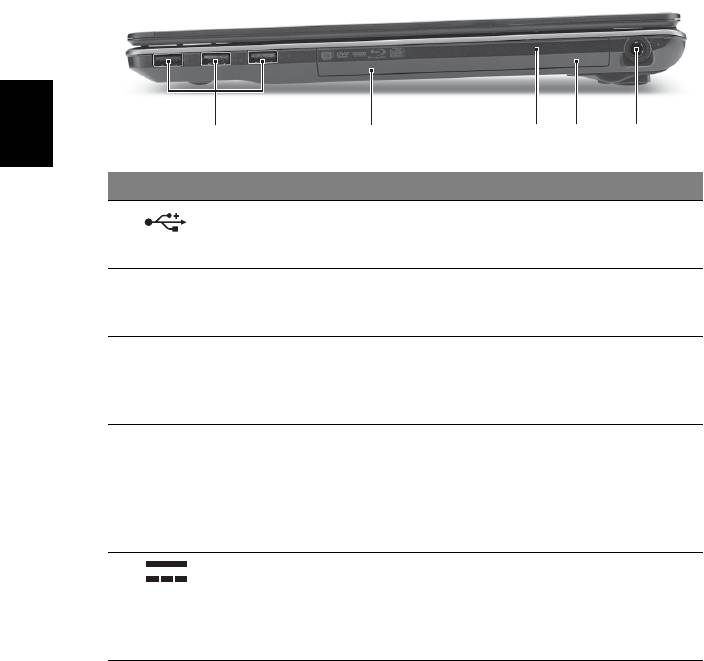
8
Вид справа
21345
Русский
# Значок Элемент Описание
1 Разъем USB 2.0 Служит для подключения устройств с
интерфейсом USB 2.0 (например, мыши или
камеры).
2 Привод
Внутренний привод оптических дисков
оптических
рассчитан на использование компакт-дисков или
дисков
DVD-дисков.
3 Индикатор
Горит во время работы привода оптических
обращения к
дисков.
оптическому
диску
4 Отверстие
Служит для открытия лотка привода оптических
аварийного
дисков, когда питание
компьютера отключено.
извлечения
Примечание: чтобы открыть лоток привода
оптических дисков, когда компьютер выключен,
вставьте скрепку в это отверстие аварийного
извлечения.
5 Разъем для
Служит для подключения адаптера переменного
подключения
тока.
питания
постоянного
тока
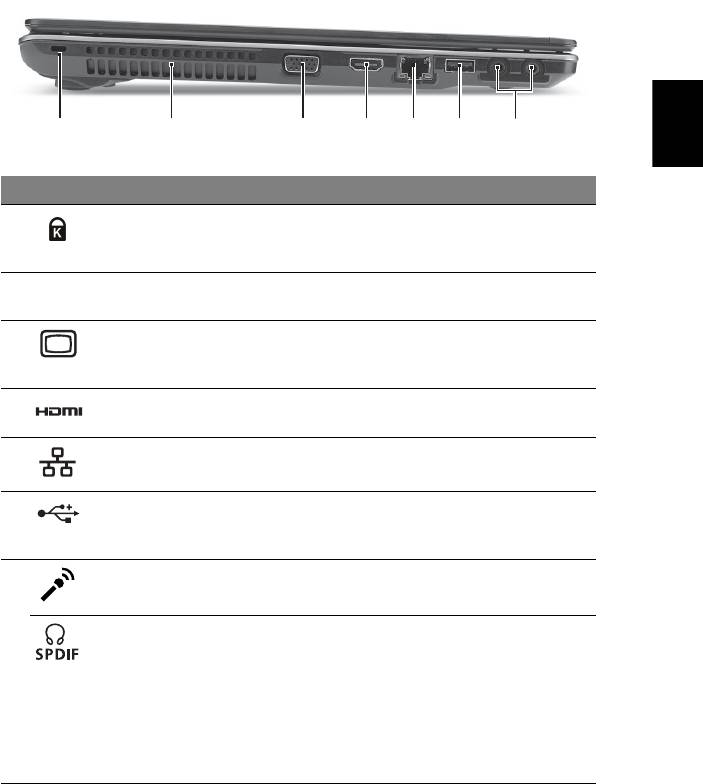
9
Вид слева
Русский
2134567
# Значок Элемент Описание
1 Замок типа
Служит для подсоединения защитного тросика
Kensington
с замком типа Kensington для предотвращения
кражи компьютера.
2 Вентиляционные
Позволяют компьютеру не перегреваться даже
отверстия
при длительной работе.
3 Разъем внешнего
Служит для подключения устройства
дисплея (VGA)
отображения (например, внешнего монитора,
ЖК-проектора).
4 Разъем HDMI Служит для подключения к источникам
цифрового видео высокой четкости.
5 Разъем
Ethernet
Служит для подключения к сети Ethernet
(RJ-45)
10/100/1000 Мбит/с.
6 Разъем USB 2.0 Служит для подключения устройств с
интерфейсом USB 2.0 (например, мыши или
камеры).
7 Гнездо
Служит для подключения внешнего
микрофона
микрофона.
Гнездо
Служит для подключения звуковых устройств к
наушников/
линейному выходу (например, динамиков,
динамика/
наушников).
линейный выход
с поддержкой
цифрового
интерфейса
S/PDIF
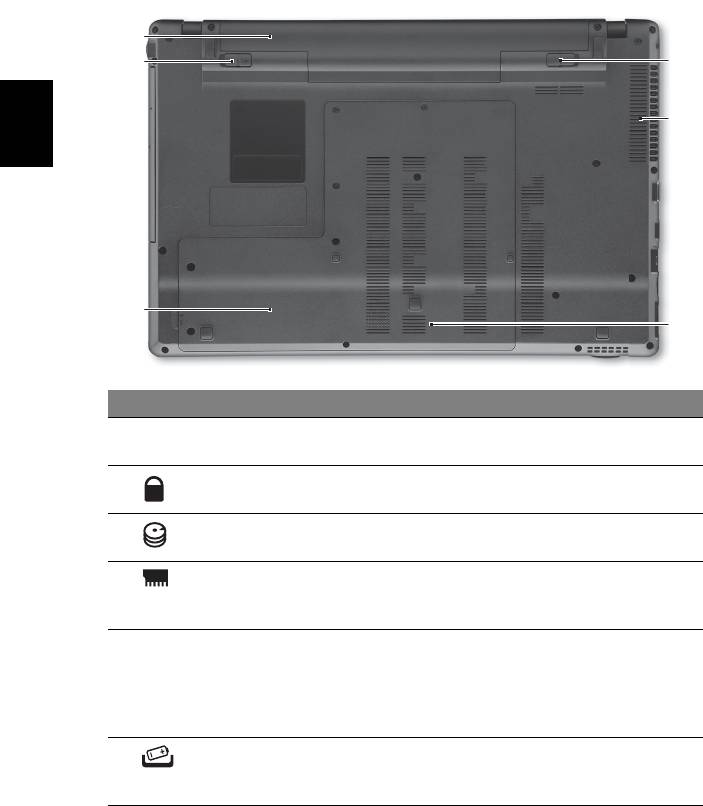
10
Вид снизу
1
2
6
5
Русский
3
4
# Значок Элемент Описание
1 Отсек
В этот отсек устанавливается аккумулятор
аккумулятора
компьютера.
2 Защелка
Служит для фиксации аккумулятора в отсеке.
аккумулятора
3 Отсек жесткого
Служит для установки жесткого диска
диска
компьютера (крепление винтами).
4 Отсек модулей
В этот отсек устанавливаются модули
оперативной
оперативной памяти компьютера.
памяти
5 Вентиляционные
Позволяют компьютеру не перегреваться даже
отверстия и
при
длительной работе.
вентилятор
Примечание: не заслоняйте и не
охлаждения
загораживайте входное отверстие
вентилятора.
6 Защелка
Разблокирует аккумулятор для его извлечения.
извлечения
аккумулятора
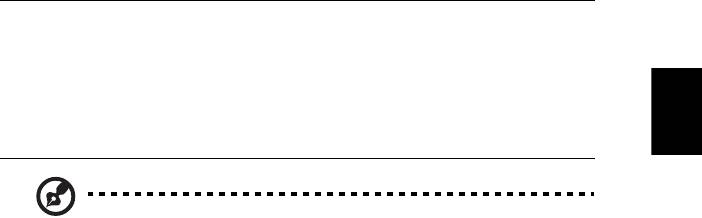
11
Условия эксплуатации
• Температура:
• Рабочая: от 5°C до 35°C
• Нерабочая: от -20°C до 65°C
Русский
• Влажность (без конденсации):
• Рабочая: от 20% до 80%
• Нерабочая: от 20% до 80%
Примечание: перечисленные выше технические характеристики
приведены только для справки. Фактическая конфигурация ПК
зависит от купленной вами модели.

















